Vill du veta vilken som är den bästa avinstalleraren för Mac? Här har vi testat, jämfört och granskat 11 avinstallerare för Mac-apps och utvärderat deras för- och nackdelar, pris osv.
Trots att macOS är ett säkert och strikt operativsystem kan du installera alla program ganska enkelt. Det största problemet uppstår dock när du vill avinstallera programmet på Mac. Standardförfarandet för att avinstallera programvara på mac är att flytta den till papperskorgen. Metoden är ganska ineffektiv eftersom den inte tar bort alla data från programmet. Du måste söka efter programfilerna manuellt för att ta bort dem. Det är anledningen till att du behöver det bästa avinstallationsprogrammet för Mac.
Om du är den som inte vill slösa tid på att leta efter programfiler måste du prova några av de bästa betalda och gratis avinstallationsprogrammen för Mac. Sådana verktyg hjälper dig att radera oönskade program på Mac helt och hållet. Här i den här artikeln kommer vi att rangordna, granska och jämföra några av de bästa avinstalleringsverktygen för Mac för att ta bort program från mac som är onödiga. Så låt oss direkt gå vidare till dem
Innehållsförteckning
- Bästa kostnadsfria avinstallationsprogram för Mac för att ta bort appar helt och hållet 2021
- 1. CleanMyMac X (bästa Mac App Uninstaller med flera funktioner)
- 2. IObit MacBooster 8 (Most Advanced Uninstaller for Mac)
- 3. CCleaner ( A Robust and Intuitive App Uninstaller for Mac)
- 4. App Cleaner & Uninstaller PRO (Most Complete App Uninstaller and Cleaner for Mac)
- 5. AppZapper (One of The Simplest Mac Apps Remover)
- 6. AppCleaner (Bästa avinstallationsprogrammet för appar med enkelt gränssnitt)
- 7. AppDelete (Mac App Uninstallation Software With Most Simplistic Functionality)
- 8. TrashMe (A Lightweight and Effective Uninstaller for Mac Applications)
- 9. Osx Uninstaller (Mest kreativa Mac Apps Uninstaller)
- 10. Hazel (Best Automatic Apps Uninstaller for Mac)
- 11. Umate Mac Cleaner (Välutrustad App Uninstaller för Mac)
- Vanliga frågor (FAQ)
- Bästa avinstallerare för Mac 2020
Bästa kostnadsfria avinstallationsprogram för Mac för att ta bort appar helt och hållet 2021
Nedan har vi granskat några av de bästa avinstallationsprogrammen för Mac och utvärderat deras funktioner, kostnader, fördelar & nackdelar. Dessa verktyg kan hjälpa dig att avinstallera program på Mac på ett heltäckande sätt, utan att ens slösa bort din tid.
1. CleanMyMac X (bästa Mac App Uninstaller med flera funktioner)
Top Pro: Omfattande borttagning av program med flera rengöringsfunktioner
Pris: 34,95 dollar
Kompatibilitet: macOS 10.10 och högre
Ratings: 4.9
Gratisversion:: 1: Om du letar efter en kraftfull programvara för att avinstallera oönskade appar på Mac kan du överväga CleanMyMac X. Det är det bästa verktyget för att ta bort appar på Mac. CleanMyMac X tjänar också olika andra funktioner, inklusive systemoptimering och ger säkerhet från olika skadliga program. Här är några av de framträdande funktionerna som bidrog till att CleanMyMac X hamnade på vår lista.
Funktioner:
- Det gör det också möjligt för dig att återställa det aktuella tillståndet för ett program till det ursprungliga. Du kan göra det när du inte vill radera programmet och bara vill återställa data.
- Avinstallationsprogrammet identifierar även de trasiga, föråldrade och problematiska programmen också. Så att du kan radera dem och njuta av mer ledigt utrymme på din Mac.
- Du kan också hålla ditt system säkrat från olika skadliga program med hjälp av den här programvaran.
- Den ger en fullständig rengöring av alla program, inklusive dess cache- och skräpfiler, mediefiler etc.
- Programmet visar också den senaste gången du har använt en app. Så att du kan bestämma om en app fortfarande behövs eller inte.
- Mestadels är det en av de bästa gratis avinstallationsprogrammen för Mac, trots att det ger så många funktioner.
Du bör inte ignorera nedanstående för- och nackdelar med CleanMyMac X innan du installerar det på din Mac.
Pros
- Notariserat av Apple
- Mångfaldiga funktioner, inklusive mjukvaruuppdatering, malware remover, etc.
- Gör det möjligt att återställa det ursprungliga tillståndet för en app
- Rengör föråldrade och felaktiga program
- Utömmande avinstallation av appar
- Och erbjuder. dataförstörare
- Säkerställa internetsäkerhet med sekretessfunktioner
Kons
- Stoppad med onödiga funktioner för en Mac. appremover
- Dyrt jämfört med andra avinstallerare för Mac
- Gratisversionen saknar olika funktioner
- Det går bara att avinstallera 2 appar i sin gratisversion. version
Hur man använder CleanMyMac X
Om du behöver hjälp när du använder CLeanMyMac X för att helt avinstallera ett program på Mac, kan du använda dessa steg.
- Ladda ner det bästa kostnadsfria avinstallationsprogrammet för Mac, dvs, CleanMyMac X.
- Välj alternativet Uninstaller.
- Välj appen du vill avinstallera.
- Utöka kontextmenyn under Avinstallera.
- Klicka på Återställ.

Ladda ner nu
2. IObit MacBooster 8 (Most Advanced Uninstaller for Mac)
Pris: $29.95, $49.95, & $79.95
Kompatibilitet: macOS 10.9 & senare versioner
Ratings: 4.5
Gratisversion: Tillgänglig
Top Pro: Tar bort appar och utför flera andra uppgifter med sin avancerade funktionalitet
IObit MacBooster är en berömd renare programvara för macOS-enheter. Den fungerar som en allt-i-ett programvara för att ta bort program från Mac. Den senaste versionen av denna programvara är IObit MacBooster 8. Den kommer med alla avancerade funktioner som du kan tänka dig i en sådan programvara. Den kostnadsfria programavinstalleraren för Mac gör det möjligt för dig att städa upp cirka 20 olika typer av filer. Tillsammans med den fungerar MacBooster 8 också som en anti-malware-programvara. Det är anledningen till att vi anser att MacBooster 8 är en av de bästa avinstallerarna för Mac. Här är några andra unika funktioner som MacBooster 8 erbjuder:
Funktioner:
- Först av allt är det gratis att ladda ner.
- Trots att det har så många funktioner ger det ett intuitivt användargränssnitt.
- Du kan utföra en djuprengöring av din Mac med denna programvara.
- Länge med säkerhets- och rengöringsfunktioner ger MacBooster också hastighet och prestandaoptimering av din Mac.
- Det optimerar också uppstartshastigheten för din enhet.
Under utvärderingen av IObit MacBooster 8 har vi också observerat några för- och nackdelar. Här listar vi dem nedan.
Pros
- All-in-one Mac uninstallation software
- Advanced features
- Has Apple notarization
- En av de mest lättanvända Mac app uninstallers
- Rekonstruerar lite extra lagringsutrymme genom att hitta och ta bort dubbletter
Cons
- Konstiga notifikationer. att tömma papperskorgen
- Dålig och inaktiv kundsupport
- Förvirrande funktionsnamn
- Observerande popup-annonser
- Dyrt pris jämfört med andra abonnemang jämfört med andra alternativ
Hur man använder IObit MacBooster 8
Om du inte är bekant med IObit MacBooster 8, kan du följa nedanstående instruktioner för att avinstallera appar på Mac med hjälp av den.
- Installera IObit MacBooster 8 efter att du har laddat ner det.
- Lansera det bästa avinstallationsprogrammet för Mac, dvs, MacBooster 8.
- Klicka på Uninstaller.
- Välj programmet du vill avinstallera och ta bort helt och hållet.
- Klicka på Complete Remove.
- Slutligen väljer du knappen Uninstall.
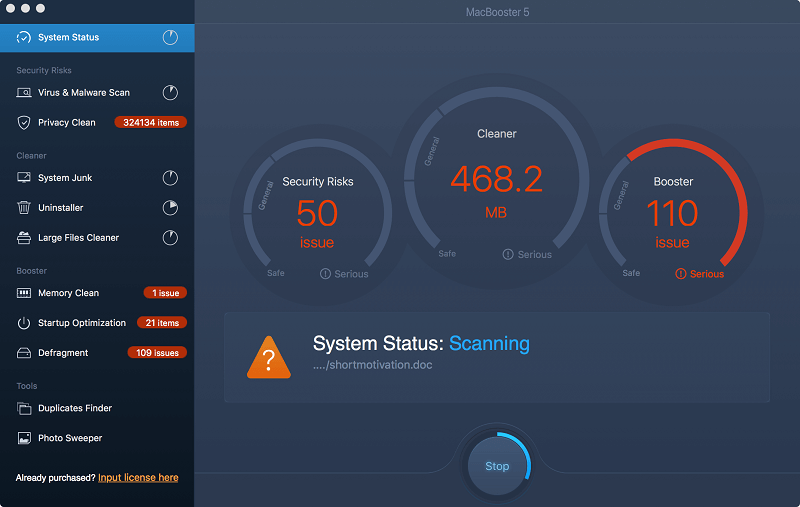
Ladda ner nu
3. CCleaner ( A Robust and Intuitive App Uninstaller for Mac)
Pris: $19.95
Kompatibilitet: macOS 10.8 & senare versioner
Ratings: 4.7
Gratisversion: Tillgänglig
Top Pro: Optimerar lagringsutrymmet genom att ta bort oönskade program och annat skräp.
Du kanske har hört talas om det. CCleaner är ganska ökänt för sina säkerhetsproblem, och det är anledningen till att vi har listat det ganska lågt, trots att det är ett exceptionellt gratis avinstalleringsverktyg för Mac med flera funktioner. Användarna ger dock fortfarande ganska bra recensioner för denna en av de bästa avinstallerarna för Mac. Låt oss ta en titt på funktionerna i CCleaner, som gör det så populärt bland användarna.
Funktioner:
- Det gör det möjligt för dig att ta bort oönskade program på din Mac med ett enda klick.
- Likaväl som att ta bort program kan du också optimera datorns funktion med hjälp av dess funktion för snabbare dator.
- Du får också integritetsskydd genom att använda denna bästa gratis avinstallerare av appar för Mac.
- Den raderar även skräp, systemcache och andra oönskade filer.
- Du kan rensa dina onlinespår som cookies, historik och andra privata internetdata som lösenord genom att använda CCleaner.
Den kunskap som du måste ha innan du använder CCleaner är inte bara begränsad till dess funktioner. Du bör också känna till fördelarna och nackdelarna med denna Mac app uninstaller. Här är alla dessa.
Pros
- Enkla-klicks appavinstallation
- Håller koll på systemprestanda i realtid
- Samtidigt som du tar bort appar, tar också bort spår av internetdata
- En omfattande programhanterare
Kons
- Förkänt för säkerhetsproblem
- Begränsade funktioner i gratisversionen
- Mindre specifikationer jämfört med andra multi-dimensionella avinstallerare
- Inte kompatibel med äldre versioner av macOS
Hur man använder CCleaner
Här är de viktigaste stegen som kan hjälpa dig att ta bort oönskade appar från din Mac med CCleaner.
- Starta CCleaner.
- Välj Verktyg.
- Välj fliken Avinstallera.
- Leta efter den app du vill avinstallera och välj den.
- Klicka på alternativet Avinstallera som finns till höger på skärmen.
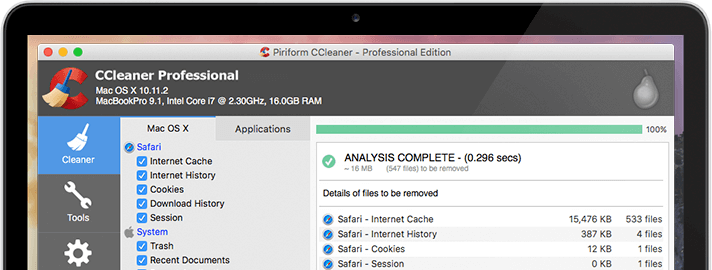
Ladda ner nu
4. App Cleaner & Uninstaller PRO (Most Complete App Uninstaller and Cleaner for Mac)
Pris: $19.90
Kompatibilitet: macOS 10.10 & senare versioner
Ratings: 4.7
Gratisversion: Tillgänglig
Top Pro: Kan helt ta bort och avinstallera 1000+ program
App Cleaner & Uninstaller är ett annat multifunktionellt verktyg för att ta bort program från Mac som är onödiga. Det finns flera skäl att betrakta det här verktyget som en av de bästa avinstallerarna för Mac. Det kan avinstallera program på Mac ganska effektivt. Tillsammans med funktionerna hos en avinstallationsprogramvara har App Cleaner & Uninstaller också vissa funktioner hos en optimerare. Det optimerar uppstarten av din Mac. Denna MAC app uninstaller kan även ta bort filer relaterade till tidigare avinstallerade program eller program. Här är några fler unika funktioner i App Cleaner & Uninstaller.
Funktioner:
- Du kan helt och hållet ta bort appar på Mac med denna avinstallationsprogramvara.
- App Cleaner & Uninstaller tar även hand om webbläsar- och systemtillägg.
- Det kan optimera uppstartsprestanda på din Mac genom att stoppa alla oönskade startprogram.
- Länge med alla dessa funktioner kan du även återställa ett program till sitt ursprungliga tillstånd med det här programmet.
- Avinstallationsprogrammet kan även ta bort skärmsläckare, plugins och andra installationsfiler i macOS.
Länge med funktionerna har vi också försökt att belysa fördelarna och nackdelarna med App Cleaner & Uninstaller PRO. Låt oss ta en titt på dem.
Pros
- Multi-dimensionellt avinstallationsprogram för Mac
- Låter dig ta bort appar bara genom att dra och släppa
- Omfattande startoptimering
- Stöd för flera språk
- Och avinstallerar widgets
Konsekvenser
- Som sagt, ganska få funktioner jämfört med andra multi-dimensionella avinstallerare
- Ingen avancerade funktioner
- Mindre funktioner i gratisversionen
- För att avinstallera alla programfiler, måste du välja den betalda versionen
Hur använder du App Cleaner & Uninstaller PRO?
Om du har laddat ner och köpt premiumversionen av App Cleaner & Uninstaller PRO, så är det här stegen du kan följa för att avinstallera appar på Mac med den.
- Öppna programvaran App Cleaner & Uninstaller PRO.
- Välj de program du vill ta bort.
- Klicka på knappen Ta bort.
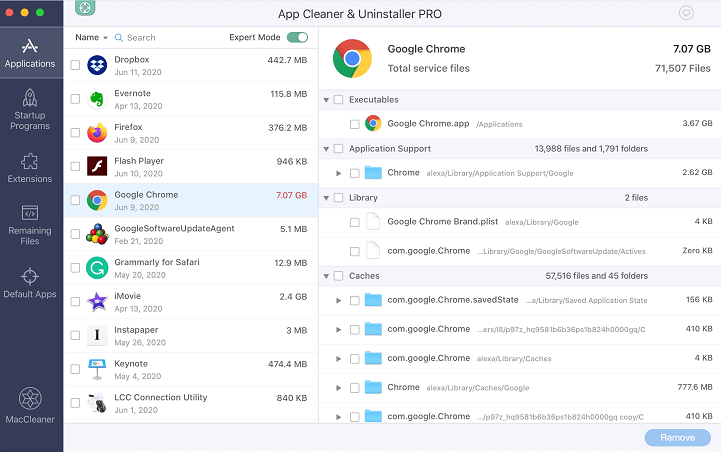
5. AppZapper (One of The Simplest Mac Apps Remover)
Pris: $19.95
Kompatibilitet: macOS 10.6 & senare versioner
Ratings: 4
Gratisversion: Tillgänglig
Top Pro: En av de enklaste gränssnitten tillsammans med ganska robusta funktioner för att avinstallera program på Mac
Här kommer programvaran som ger det enklaste sättet att avinstallera program på Mac. Liksom standardanvändargränssnittet på Mac fungerar AppZapper också på ett drag-och-släpp-system. Du kan helt enkelt dra och släppa filen eller programmet som du vill ta bort från Mac till AppZapper. Därefter kommer den att visa dig alla filer och mappar som är associerade med det aktuella programmet. Nu kan du ta bort de filer du vill. Så här fungerar AppZapper för att avinstallera program på Mac. Här är några av de viktigaste funktionerna hos AppZapper.
Funktioner:
- Med AppZapper kan du ta bort appar på mac inklusive alla deras relaterade filer och data med ett enda klick.
- Appen ger dig en träfflista över appar som du kan ta bort för att frigöra utrymme på din Mac.
- Den erbjuder en gratis testversion.
- AppZapper är ganska enkel att använda jämfört med andra sådana program.
- Du kan också hålla ett register över de köpta apparna även efter att du avinstallerat dem. AppZapper hjälper dig att behålla registreringsinformation för köpta appar som du har avinstallerat genom den.
Hursomhelst, innan du överväger AppZapper som en av de bästa avinstallerarna av appar för Mac, är det också viktigt att känna till dess för- och nackdelar. Därför har vi nämnt dem nedan.
Pros
- Enkel gränssnitt
- Funktionalitet för att dra och släppa avinstallation
- Gör förslag
- Behåller register över köpta appar som du har avinstallerat
- Kompatibel med äldre versioner av macOS
Konsekvenser
- Gamla och tråkigt gränssnitt
- Kan krascha
- Har ingen avancerad avinstallationsfunktion
- Erbjuder ganska få funktioner jämfört med andra alternativ
- Ingen gratisversion
Hur man använder AppZapper
Här har vi listat stegen för att helt avinstallera program på din Mac med AppZapper.
- Lansera AppZapper.
- Tryck och släpp de appar du vill ha med hjälp av detta ett av de bästa avinstallationsprogrammen för Mac.
- Välj Zap för att ta bort oönskade appar på Mac.
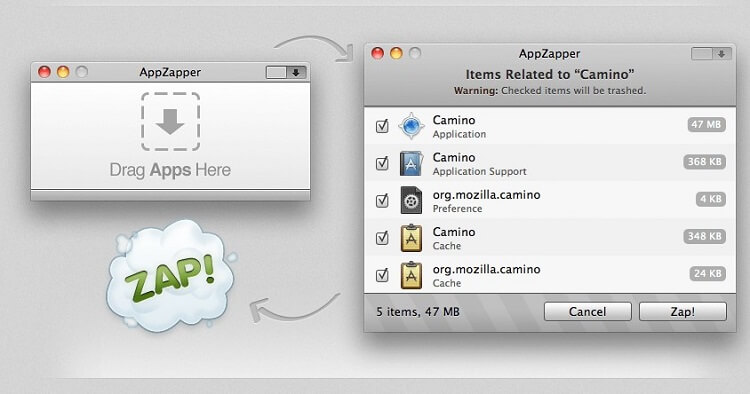
6. AppCleaner (Bästa avinstallationsprogrammet för appar med enkelt gränssnitt)
Pris: Pris: Gratis
Kompatibilitet: macOS 10.6 & senare versioner
Bedömningar: 4.2
Gratisversion: Tillgänglig
Top Pro: Den enkla funktionaliteten gör det lättare för användare att avinstallera program på Mac via AppCleaner
Nej, vi har inte listat en programvara två gånger. Det är en annan programvara än App Cleaner & Uninstaller PRO som vi har listat ovan. Fast det roliga är att trots att de båda programmen har ett likadant namn erbjuder helt olika funktioner. AppCleaner är dock ganska lik AppZapper. Båda har ganska samma sätt att arbeta och avinstallera program på Mac. Här är dock några av de funktioner som gör att detta gratis avinstallationsprogram för Mac skiljer sig från alla ovan nämnda avinstallationsprogram.
Funktioner:
- För det första är det helt gratis.
- Programmet är ganska kompakt. Därför kräver den inte många resurser.
- AppCleaner erbjuder en effektiv och enkel metod för att ta bort program på Mac, vilket gör den till en av de bästa gratis avinstallerarna för mac.
- Du kan också ta bort alla relaterade filer till programmet.
- Programmet är portabelt. Därför behöver du inte installera den på dina olika Mac-enheter.
Hursomhelst har vi också hittat olika för- och nackdelar med denna gratis app uninstaller för Mac. Låt oss kolla dem.
Pros
- Enkla användargränssnitt
- Ganska lätt jämfört med andra avinstallatörer
- Enkla drag-och-släpp-funktionaliteten
- Kan överföras via USB, behöver inte installeras på den nya enheten
- Kompatibel med äldre versioner av macOS också.
Konsekvenser
- Ingen avancerade funktioner
- Ingen ytterligare specifikationer
- Gör inte omfattande rengöring
- .
- Gammalt gränssnitt
Hur man använder AppCleaner
Här är de steg som du behöver känna till för att avinstallera program på din Mac med AppCleaner.
- Ladda ner och extrahera zip-filen.
- Lansera AppCleaner.
- Släpp apparna till verktyget.
- Klicka på delete-knappen för att helt avinstallera det aktuella programmet på Mac.
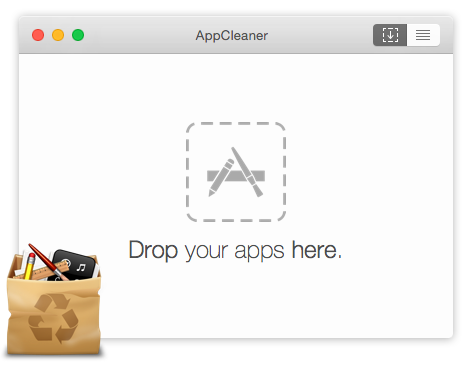
Läs mer: Bästa gratis programvara för röstväxlare
7. AppDelete (Mac App Uninstallation Software With Most Simplistic Functionality)
Pris: $7.99
Kompatibilitet: macOS 10.7 & senare versioner
Ratings: MacOS 10.7 & senare versioner
Ratingar: 4.3
Gratisversion: Gratis version: Gratis provversion
Top Pro: Helt avinstallerar program på Mac genom att rensa alla Widgets, plugins och andra app-relaterade filer
Har du letat efter en avinstallerare som kan ta bort appar på din Mac på ett heltäckande sätt, tillsammans med en blixtsnabb hastighet? Om ja, då är AppDelete den bästa programvaran för dig för att ta bort oönskade appar på Mac. Den skannar och hittar alla filer som är relaterade till en viss app otroligt snabbt inom några ögonblick. Det är ett av de program för avinstallation av appar för Mac som enbart fokuserar på avinstallation av appar. Det erbjuder även olika andra funktioner. Nedan har vi diskuterat alla berömvärda specifikationer för AppDelete.
Funktioner:
- Avinstallationsprogrammet tar också bort widgets, plugins, inställningsrutor, skärmsläckare etc. tillsammans med programmet.
- AppDelete kan hitta programrelaterade filer inom några sekunder, vilket gör det till ett av de bästa avinstallationsprogrammen för Mac.
- Även om man inte kan betrakta det som det kostnadsfria avinstallationsprogrammet för Mac, men det erbjuder en gratis provperiod. Därför kan du prova det gratis.
- Den raderar inte filer permanent, vilket gör att du kan återställa dem om de raderats av misstag.
- Programmet låter dig tillämpa olika sökfilter när du hittar app-relaterade filer.
Funktionerna är ganska viktiga, men man bör inte undvika för- och nackdelar med appen när man utvärderar den. Låt oss därför ta en titt på fördelarna och nackdelarna med AppDelete.
Pros
- Ett enkelt användargränssnitt
- Snabbare än andra avinstallerare av Mac-apps
- Multipla sökfilter
- Gör det möjligt att hämta. oavsiktligt raderade filer
- Rensar bort envisa filer med våld med Force Clean Trash
- Kan även arkivera appar istället för att radera dem
Konsekvenser
- Ingen gratisversion
- Mangel på avancerade funktioner
- Begränsad funktionalitet
- Får frysa efter omstart av systemet
- Dåligt stöd. system
Hur man använder AppDelete
Du kan förlita dig på nedanstående instruktioner för att avinstallera program på din Mac med hjälp av AppDelete.
- Öppna AppDelete.
- Tryck och släpp program till AppDelete.
- När den hittar alla filer som är relaterade till programmet klickar du på Ta bort.
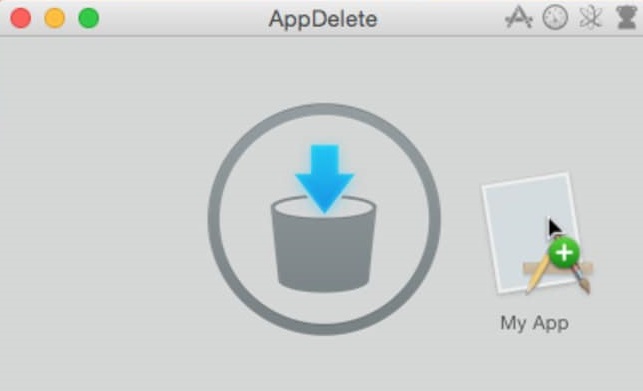
8. TrashMe (A Lightweight and Effective Uninstaller for Mac Applications)
Pris: $5.99
Kompatibilitet: macOS 10.7 & senare versioner
Ratings: 4.2
Gratisversion: Gratis version: Gratis provversion
Top Pro: Här kommer ett annat okomplicerat verktyg för att avinstallera program på Mac
Här kommer ett annat okomplicerat verktyg för att avinstallera program på Mac. Det kan rensa hela skräpet relaterat till ett visst program. Funktionaliteten hos Trashme är ganska lik AppDelete. Det låter dig också dra och släppa programmen och sedan ta bort dem helt och hållet. Trashme erbjuder dock även olika andra funktioner som gör det till ett av de bästa avinstallationsprogrammen för Mac. Låt oss kolla specifikationerna för detta avinstallationsprogram.
Funktioner:
- Det hjälper till att ta bort alla program tillsammans med dess widgetar, inställningsfönster, plugin, etc.
- App-remover rensar också allt skräp relaterat till programmet.
- Den upptäcker automatiskt program som flyttas till papperskorgen och tar bort alla deras överblivna filer.
- Du kan också förhindra att vissa program avinstalleras med hjälp av den här bästa appavinstalleraren för Mac.
- TrashMe tar även bort de filer från papperskorgen som inte upptäcks av sökaren.
Trots att du känner till ovanstående funktioner bör du också förstå för- och nackdelarna med TrashMe innan du avslutar. Därför har vi här utvärderat de positiva och negativa aspekterna av programvaran.
Pros
- Robust algoritm för att upptäcka programfiler
- Ett enkelt gränssnitt
- Funktionalitet för att dra och släppa
- Förstör macOS-cache
- Varnar när Papperskorgen blir full
Konsekvenser
- Ingen gratisversion
- Odaterat gränssnitt
- Inte ytterligare rengöringsfunktioner
- Har ibland upptäckt viktiga filer som skräp
Så här använder du TrashMe
Här är steget-steg för steg-guide för att avinstallera appar på Mac med hjälp av TrashMe.
- Starta TrashMe.
- Drag och släpp programmet du vill avinstallera.
- Välj de relaterade filerna du vill ta bort.
- Klicka på Ta bort.
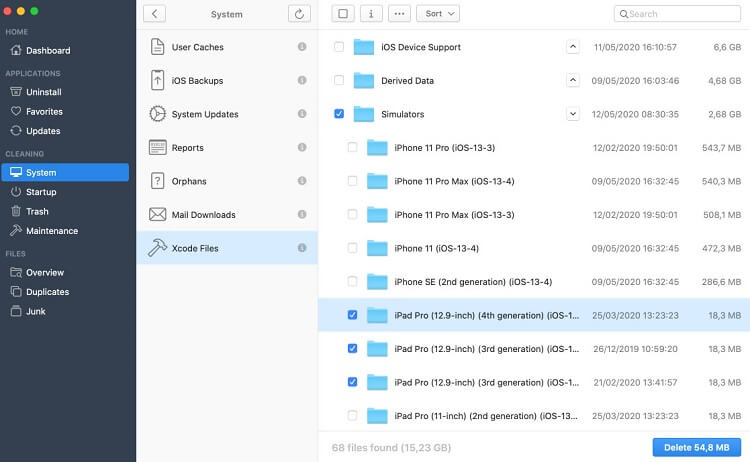
Läs mer: Bästa lösenordshanteraren för Mac (gratis/betald)
9. Osx Uninstaller (Mest kreativa Mac Apps Uninstaller)
Pris: $29.95, $39.90, & $49.90
Kompatibilitet: macOS 10.9.5 & senare versioner
Ratings: 4.4
Gratisversion: Gratis version: Gratis provversion
Top Pro: Uninstaller med ett av de mest kreativa gränssnitten och detaljerade rengöringsmöjligheter
Här har vi en avinstallationsprogramvara med ett av de mest kreativa gränssnitten. Osx Uninstaller erbjuder nästan allt som ett idealiskt avinstallationsprogram kan erbjuda. Det kan ta bort vilket program som helst. Inte bara det raderar programmet, utan rensar också dess överblivna filer och junks. Programmet ger också en lösning för de envisa filerna och tar bort dem med våld. Här är några andra funktioner hos denna en av de bästa Mac apps remover.
Funktioner:
- Gränssnittet är ganska enkelt att använda och attraktivt också.
- Det kan omfattande avinstallera alla Mac-program.
- Samman med programmet raderar det också inställningsrutor, loggar, plugins och andra appcaches.
- Du kan avinstallera ett program med bara några få klick.
- Det erbjuder en gratis testversion för de personer som letar efter en gratis avinstallerare för Mac.
Hur som helst har vi också noterat några för- och nackdelar med Osx Uninstaller. Här har vi lyft fram dem nedan.
Pros
- Unikt och kreativt gränssnitt
- Instruktioner på skärmen
- Remsätter in-inbyggda Mac-program
- Ge information om programmen
Minus
- Ingen gratisversion
- Begränsade funktioner
- Missar avancerad funktionalitet
- Erbjuder inte omfattande rengöring
Hur man använder Osx Uninstaller
Du kan förlita dig på nedanstående-instruktioner för att använda Osx Uninstaller för att avinstallera oönskade program på Mac.
- Öppna Osx Uninstaller.
- Välj appen du vill ta bort.
- Klicka på Kör analys.
- Välj Komplett avinstallation.
- Klicka på Ja.
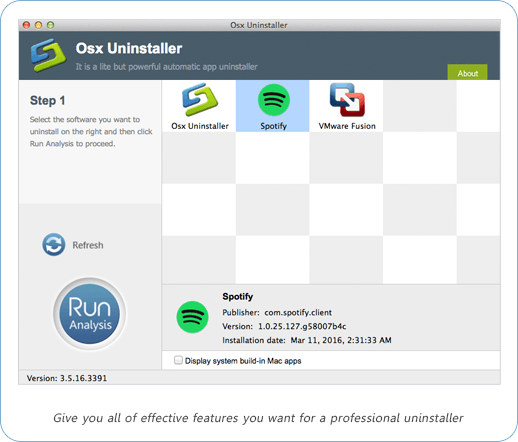
10. Hazel (Best Automatic Apps Uninstaller for Mac)
Pris: $32 & $49
Kompatibilitet: macOS 10.10 & senare versioner
Ratings: 4.4
Gratisversion: Hazel är en ganska unik programvara för att avinstallera program på Mac. Tillsammans med att vara unik är det också ett avinstallationsprogram med flera funktioner. Det tar också hand om rengöringen av ditt system. Man kan betrakta det som en hushållerska för en Mac-enhet. Det håller också koll på de nedladdade filerna. Och det intressanta är att du inte behöver göra någonting. Hazel fortsätter att arbeta i bakgrunden och håller koll på allt. Låt oss diskutera några fler funktioner i Hazel.
Funktioner:
- Du kan ladda ner programmet gratis.
- Det organiserar automatiskt filerna och mapparna baserat på vissa regler som du ställer in.
- Detta en av de bästa avinstallationsprogrammen för mac hjälper dig att ta bort sådana program på din Mac som du inte har använt på länge.
- Det låter dig också radera de stora filer som du inte kollar längre.
- Länge med att avinstallera program organiserar Hazel också dina filer och mappar.
- App swell-funktionen i denna app uninstaller för Mac ger en omfattande avinstallation.
- Den kan också upptäcka och ta bort dubbla filer.
Vi har också utvärderat några positiva och negativa aspekter av denna gratis app uninstaller för Mac. Du måste kontrollera dem också. Nedan finns för- och nackdelar med Hazel.
Pros
- Automatisk funktionalitet efter att ha ställt in reglerna
- Hög grad av personalisering
- Håller real-.tidskontroll över dina filer och mappar
- Filhanterare
- Skrapa för oönskade filer och program
Konsekvenser
- Begränsad funktionalitet i gratisversionen
- Ganska komplicerat gränssnitt för amatörer
- Förmåner med färre funktioner jämfört med andra kostnadsfria app-avinstallatörer för Mac.
- Kostsamt
- Skapa regler kan ta tid i anspråk
Hur man använder Hazel
Det är ganska komplicerat att använda Hazel för första gången. Här är stegen som kan hjälpa dig att avinstallera oönskade appar via Hazel.
- Lansera Hazel.
- Klicka på papperskorgen.
- Markera Aktivera App-svep och Aktivera fleranvändarsvep.
- Drag och släpp nu den oönskade appen på Hazel-programvaran.
- Välj Flytta till papperskorgen för att ta bort programmet och alla filer som är relaterade till det.
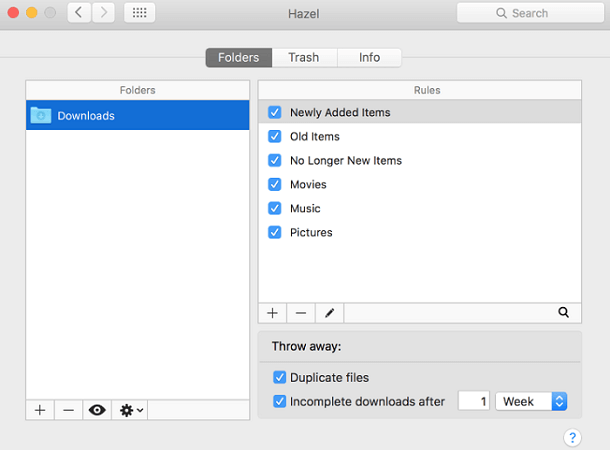
11. Umate Mac Cleaner (Välutrustad App Uninstaller för Mac)
Pris: $29.95 & $39.95
Kompatibilitet: macOS 10.9 & senare versioner
Ratings: 4.6
Gratisversion: Gratis version: Gratis provversion
Top Pro:
Nu vill vi nämna Umate Mac Cleaner på vår lista. Det här verktyget är inte bara ett avinstallationsprogram för Mac. Det är en komplett programhanterare som du kan få för din Mac. Faktum är att det fungerar som en hel Mac-hanterare. Tillsammans med att avinstallera Mac-applikationer fungerar det också som ett systemoptimeringsprogram. Det kan också öka hastigheten på din Mac-enhet. Låt oss se några av de framträdande funktionerna hos Umate Mac Cleaner.
Funktioner:
- Det ger detaljerad information om de installerade programmen på din Mac. Därför blir det ganska enkelt för dig att ta bort oönskade appar på Mac.
- Programmet kan också rensa skräpfiler från din Mac.
- Det kan även hantera webbläsaren samt systemtillägg på Mac-enheter.
- Du kan också radera stora oönskade filer med hjälp av denna Mac-apps remover.
- Det kan också upptäcka dubblettfiler och ta bort dem.
- Programmet gör det också möjligt för dig att radera onlinespår av dina privata data.
Länge med specifikationerna är det också lika viktigt för dig att känna till fördelarna och nackdelarna med denna en av de bästa app uninstaller för Mac. Därför har vi här nämnt dem nedan.
Pros
- Umfattande applikationshanterare
- Removes junks, stora filer, och olika andra onödiga objekt
- Detekterar och raderar även dubbletter
- Förbättrar systemets prestanda
- Rensar spår på nätet, inklusive chatthistorik
Minus
- Inte funktioner för skydd mot skadlig kod
- Inte en gratis avinstallerare för Mac
- Kompatibel med endast de senaste macOS-versionerna
- Begränsade funktioner jämfört med andra multi-dimensionella avinstallerare
Hur man använder Umate Mac Cleaner
Det är ganska enkelt att använda Umate Mac Cleaner för att helt avinstallera program på Mac. Här är de nödvändiga instruktionerna.
- Öppna programmet Umate Mac Cleaner.
- Välj Hantera appar och tillägg.
- Leta efter appen du vill ta bort och klicka sedan på Avinstallera.
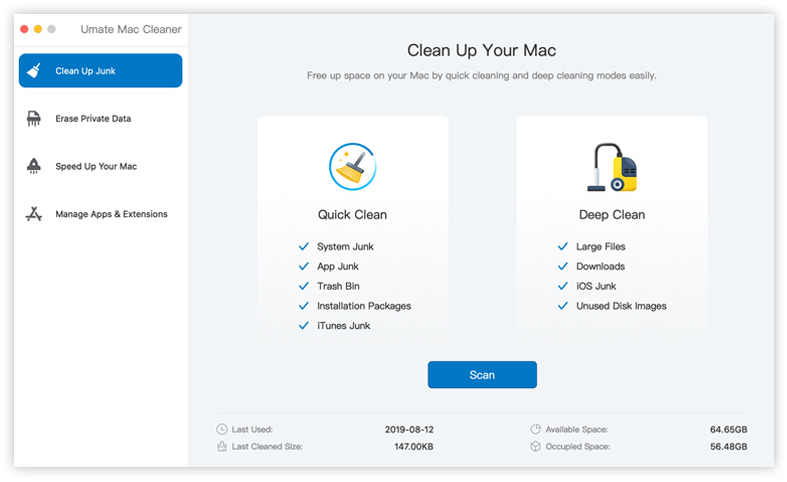
En del av er kanske har några frågor om programmen för att avinstallera applikationer på Mac. Därför kommer vi här att diskutera några av de vanligaste frågorna
Vanliga frågor (FAQ)
Nedan har vi svarat på några av de vanligaste frågorna om avinstallerare av Mac-program.
Q1. Hur avinstallerar man Mac-appar
Man kan avinstallera Mac-appar främst på två sätt, dvs. manuellt eller automatiskt (genom att använda appavinstallerare från tredje part). Låt oss först och främst diskutera den manuella metoden för att avinstallera program på Mac. Genom att följa nedanstående steg kan du manuellt avinstallera appar på Mac.
- Tryck på F4
- Leta efter den app du vill ta bort.
- Tryck på Alt-tangenten.
- Välj Ta bort.
- Gå till Finder.
- Välj rullgardinsmenyn Gå.
- Tryck på Alt-tangenten.
- Klicka på Bibliotek.
- Leta efter mappar som är relaterade till appen som du nyligen har avinstallerat.
- Leta bort den.
- Gå till Application Support-kataloger med hjälp av Finder.
- Leta efter mappen som innehåller data från appen som du har raderat.
- Leta bort den också.
Det är ganska tidskrävande att ta bort program från Mac helt och hållet med den manuella metoden. Därför rekommenderar vi dig att använda den automatiska metoden, det vill säga tredjepartsprogram för avinstallation av appar. Allt du behöver göra är att installera programmet på din Mac och starta det. Därefter kommer det efter några få klick att ge dig alla apprelaterade filer. Det kommer att låta dig radera dem alla med ett enda klick.
Q2. Hur man väljer ett kvalificerat avinstallationsprogram för Mac-dator
Efter att ha kontrollerat så många av de bästa avinstallationsprogrammen för Mac kan en del av er ha blivit förvirrade bland dem. Men oroa dig inte, här är hur du kan välja ett kvalificerat avinstallationsprogram för din Mac.
- Först av allt, kontrollera nivån av rengöring som programmet ger. Matcha sedan den med dina krav. Vi råder dig att välja ett avinstallationsprogram som ger omfattande rengöring och tar bort alla överblivna och relaterade filer från den avinstallerade appen.
- Därefter måste du kontrollera säkerhetsproblemen med det särskilda avinstallationsprogrammet för Mac. Vissa av avinstallationsprogrammen är ökända för sina säkerhetsproblem. Vi föreslår att du undviker dessa verktyg
- Efter det ska du kontrollera kompatibiliteten och kraven på systemresurser för Mac-apps remover.
- Du måste också undersöka användargränssnittet för Mac app uninstaller. Undvik de som har ett komplicerat användargränssnitt.
- En av de viktigaste faktorerna när du väljer en app uninstaller för Mac är kostnaden för programmet och din budget. Kontrollera priserna och jämför dem med andra alternativ innan du fattar ett beslut.
Bästa avinstallerare för Mac 2020
Så detta är vår lista över några av de bästa avinstallerarna för Mac som finns tillgängliga år 2020. Var och en av dem har några unika funktioner. Vissa av dem ger flera funktioner, medan å andra sidan vissa ger ett enkelt användargränssnitt. Vi har också listat några gratis avinstallerare för Mac. Nu är det helt och hållet upp till dina krav att vilken du vill välja. Välj klokt genom att utvärdera alla funktioner, för- och nackdelar.
För mer sådan information relaterad till prylar och deras applikationer, prenumerera på Innovanas bloggar. Du kan också komma i kontakt med oss via Facebook, Twitter och YouTube.
